
TP-Link(普联技术)是全球知名的网络设备供应商,其产品包括无线 路由器、交换机、网络存储设备等,在家庭和企业网络环境中,使用TP-Link的虚拟主机设置功能可以方便地管理多台设备共享一个公网IP地址进行互联网访问,以下是TP-Link虚拟主机设置的详细方法:,1、连接至路由器, ,确保您的计算机已通过有线或无线方式连接到TP-Link路由器,通常,您可以通过搜索无线网络并选择正确的SSID(服务集标识),然后输入密码来完成无线连接,如果是有线连接,则使用以太网线将计算机的网卡与路由器的LAN端口相连。,2、打开管理界面,打开任意一款网页浏览器,如Chrome、Firefox或Edge,然后在地址栏输入路由器的IP地址,TP-Link路由器的默认IP通常是192.168.0.1或192.168.1.1,按下回车键后,会弹出登录窗口。,3、登录路由器,输入管理员账号和密码登录路由器管理界面,如果您之前没有更改过,初始用户名和密码通常都是”admin”。,4、进入虚拟服务器设置,登录后,找到管理界面中的“虚拟服务器”或“端口转发”选项,这一选项可能位于“高级设置”、“NAT表”或“防火墙”等标签下。,5、配置虚拟主机规则,在虚拟服务器页面中,点击“添加新规则”或类似的按钮来创建新的虚拟主机规则,您需要填写以下信息:,外部端口:这是您希望从外网访问的内部服务所使用的端口号。, ,内部IP地址:这是指内网中提供特定服务的设备IP地址。,内部端口:这是内部设备上对应服务所使用的端口号。,协议:根据需要转发的服务选择TCP、UDP或两者都选。,启用/禁用:确定该规则是否生效。,有效期:设置规则的有效时间,可以是始终生效或者指定时间段。,6、应用设置,完成规则设置后,点击“保存”或“应用”按钮使设置生效,一些路由器可能需要重启才能使新规则生效。,7、测试虚拟主机,测试虚拟主机是否设置成功,可以从外网尝试访问您设置的公网IP地址和端口,看是否能够连上内网的服务。,相关问题与解答:, ,Q1: 如果忘记了TP-Link路由器的管理密码怎么办?,A1: 如果忘记了管理密码,可以尝试查看路由器背面的标签是否有默认密码,如果不行,则可能需要重置路由器到出厂设置,但这样会丢失所有自定义设置。,Q2: 为什么设置虚拟主机后无法从外网访问?,A2: 请检查是否正确设置了内部IP、端口和协议,并确保内网服务已经启动,检查路由器的防火墙设置,确保没有阻止相关端口的通信,确认ISP没有限制端口转发功能。,Q3: 如何提高虚拟主机的安全性?,A3: 除了使用强密码和定期更换密码之外,还可以限制访问控制,只允许特定的IP地址访问虚拟主机,关闭不必要的端口和服务,保持系统和固件更新也是重要的安全措施。,Q4: TP-Link路由器的虚拟主机数量有限制吗?,A4: 是的,大多数家用路由器对虚拟服务器或端口转发规则的数量都有限制,具体数量取决于路由器型号和固件,达到上限后,将无法添加更多规则。,

香港服务器访问速度慢的问题可能由多种因素导致,下面将详细分析这些可能的原因以及相应的解决方法。,网络连接质量, ,香港服务器的访问速度受网络连接质量的影响较大,如果服务器与客户端之间的网络路径复杂或经过多个路由器跳转,可能会导致延迟增加,从而感觉访问速度变慢,网络拥堵也会对速度造成影响,特别是在高峰时段。,解决方法:优化网络路径,尽可能减少跳转次数,使用内容分发网络( CDN)可以缓存数据至离用户较近的节点,加快访问速度。,服务器硬件性能,硬件性能不足是导致访问速度慢的一个常见原因,如果服务器CPU处理能力弱,内存容量小,或者硬盘读写速度慢,都会直接影响到网站或服务的响应速度。,解决方法:升级服务器硬件,使用更快的CPU、更大的内存和更快的存储设备,如SSD硬盘。,带宽限制,带宽大小直接决定了服务器能够处理的数据量,若服务器的带宽被多个用户共享,或者带宽本身较小,都可能导致访问速度下降。,解决方法:提升服务器的带宽,尤其是在流量高峰期,确保有足够的带宽来应对用户请求。,服务器软件配置, ,服务器上运行的软件和应用程序的配置也会影响访问速度,Web服务器配置不当,数据库查询效率低下,或者应用程序代码效率不高,都可能成为瓶颈。,解决方法:优化服务器软件配置,比如调整Web服务器的并发连接数,优化数据库索引,以及重构应用程序代码以提高执行效率。,国际互联网 路由问题,由于香港是一个国际互联网交换中心,有时国际间的路由问题也会影响到服务器的访问速度,不稳定的国际路由或不优的路由选择可能导致数据传输延迟。,解决方法:监测路由情况,与互联网服务提供商合作优化路由路径。,DDoS攻击或恶意流量,服务器遭受DDoS攻击或大量的恶意流量会导致正常用户的访问速度变慢,因为带宽资源被非法占用。,解决方法:部署防DDoS攻击的解决方案,如弹性防御系统,以及实时监控流量异常并及时响应。,相关问题与解答, ,Q1: 如何检测香港服务器的访问速度?,A1: 可以使用在线速度测试工具,如Ping、Traceroute等命令行工具,或Speedtest.net等网页版工具来检测服务器的反应时间和下载上传速度。,Q2: 是否所有香港服务器都有速度快的优点?,A2: 不是所有的香港服务器都保证有快速访问,这取决于服务器的硬件配置、带宽、网络连接质量等多种因素。,Q3: 除了硬件升级和带宽增加外,还有哪些方法可以提高服务器访问速度?,A3: 可以通过负载均衡分散流量,使用缓存技术减少重复内容的加载时间,以及优化代码和数据库查询等方式提高访问速度。,Q4: 对于遭受DDoS攻击的服务器,应该如何加强安全防护?,A4: 可以采用专业的DDoS防护服务,设置复杂的防火墙规则,保持系统和软件的最新安全补丁,以及进行定期的安全审计和压力测试。,

在网络硬件设备中,三层交换机和路由器是两种重要的网络连接和管理设备,尽管它们都具备数据包转发的能力,但它们之间存在着一些关键的差异。,功能差异, ,1、 路由能力:,路由器主要负责网络间的数据传输,它使用IP地址来确定数据包的路径,并在多个网络之间转发这些数据包,路由器可以处理复杂的路由协议和网络拓扑,适用于连接不同网络或子网。,2、 交换能力:,三层交换机结合了二层交换机的数据链路层功能和路由器的网络层功能,它可以在单个广播域内进行MAC地址学习与帧转发,并且能够执行路由任务,包括IP地址的处理和网络层的包转发。,性能与效率,1、 速度与延迟:,三层交换机通常比路由器拥有更高的吞吐量和更低的延迟,因为它们是基于硬件的,能够快速地处理数据包,而路由器则可能涉及到更多的软件处理过程。,2、 资源消耗:,由于路由器需要进行更复杂的路由计算和处理,因此它们通常消耗更多的资源,相较之下,三层交换机在处理相同数据流量时更为高效。,应用场景,1、 局域网环境:,三层交换机常用于局域网环境中,特别是在需要高性能和高带宽的网络里,它们可以有效地处理内部网络的流量并提供快速的数据传输。,2、 广域网连接:,路由器则更常见于连接广域网(WAN)的场景,如连接不同的地理位置的网络或连接到互联网。, ,配置与管理,1、 复杂性:,路由器的配置和管理通常比三层交换机更加复杂,因为它们需要处理更多的路由协议和安全设置。,2、 可扩展性:,三层交换机提供了更好的可扩展性,可以轻松增加额外的端口和模块来适应网络增长的需要。,安全性,1、 访问控制:,路由器通常提供更高级的访问控制和安全特性,如防火墙、VPN终止和流量整形。,2、 隔离与分段:,三层交换机可以通过创建VLANs来实现网络的隔离和分段,但它的安全功能通常不如路由器全面。,成本考量,1、 初期投资:,路由器的成本通常高于三层交换机,特别是当考虑到其高级的路由和安全特性时。,2、 维护费用:, ,由于路由器可能需要更专业的配置和维护,因此它们的维护费用也可能更高。,美国服务器环境中的三层交换机和路由器虽然在某些功能上存在重叠,但它们各自的特点和优势使得它们在不同的网络场景中扮演着不同的角色,选择合适的设备将取决于具体的网络需求、性能要求以及预算限制。,相关问题与解答, Q1: 三层交换机能否完全取代路由器?,A1: 在某些情况下,三层交换机可以替代路由器,尤其是在局域网内,对于复杂的路由协议支持、广域网连接或高级安全特性需求,路由器仍然是必要的。, Q2: 在大型网络中,为何还要使用二层交换机?,A2: 二层交换机在数据链路层提供了高效的帧转发,适合大量数据的本地交换,在大型网络中,它们通常与三层设备配合使用,以优化网络性能。, Q3: 路由器是否总是比三层交换机具有更好的安全性?,A3: 路由器通常提供更全面的安全功能,但这也取决于具体设备的型号和配置,三层交换机也可以实现基本的安全措施,如ACLs和VLAN隔离。, Q4: 如何决定在网络中使用三层交换机还是路由器?,A4: 决策应基于网络的规模、性能需求、安全需求以及预算,如果需要高性能的内部网络交换和简单的路由功能,三层交换机是一个好选择,对于复杂的网络互连和高级安全需求,则可能需要路由器。,

使用香港服务器感觉很卡可能是由多种因素导致的,下面将详细分析这些可能的原因以及提供一些相应的解决方案。,网络连接质量,,香港服务器的网络连接质量直接影响到用户的访问速度,如果服务器的出口带宽较小或者网络拥堵,用户在访问服务器上的资源时就会感觉到明显的延迟。,解决方案:,检查并升级服务器的网络连接,选择更高质量的数据中心服务。,优化服务器的网络配置,确保没有不必要的限制或瓶颈。,服务器硬件性能,服务器的硬件配置,包括CPU、内存和硬盘的性能,都会对服务器的响应速度产生影响,如果服务器运行的资源密集型应用过多,硬件性能跟不上需求,就会导致卡顿现象。,解决方案:,升级服务器硬件,比如增加内存、更换为SSD硬盘等。,对服务器上运行的应用进行优化,降低资源的占用。,软件配置,服务器上的软件配置不当也可能导致性能问题,数据库查询效率低下、Web服务器配置错误等都可能引起卡顿。,解决方案:,对服务器上的软件进行性能分析和调优。,,确保使用的软件版本是最新的,并且已经应用了必要的安全补丁和性能改进。,国际网络路由,由于地理位置和国际网络路由的关系,从中国大陆访问香港服务器可能会经过多个网络节点,导致数据传输延迟。,解决方案:,使用 CDN(内容分发网络)服务来缓存内容,减少路由跳数。,考虑使用专线或优化的国际路由来缩短数据传输路径。,本地网络环境,用户的本地网络环境同样会影响访问速度,用户使用的是无线网络连接,或者是网络信号弱,都可能导致访问服务器时感觉卡顿。,解决方案:,改善本地网络连接,如更换更快的网络服务提供商或使用有线连接。,避免网络高峰时段使用服务器资源。,并发访问量,当服务器同时处理大量请求时,如果没有做好负载均衡和并发处理,也会出现卡顿现象。,,解决方案:,实施负载均衡策略,合理分配请求到多台服务器上。,调整应用程序架构,使其能够更好地支持高并发访问。,相关问题与解答:, Q1: 如何检测服务器的实时网络状况?,A1: 可以使用网络监控工具如Ping、Traceroute等命令行工具来检测服务器的响应时间和网络路由情况,也有图形界面的网络监控软件可以提供更详细的数据。, Q2: 我应该如何选择适合自己需求的服务器硬件配置?,A2: 根据您预期的用户访问量和应用类型来决定,如果预计会有大量的并发请求,那么需要更强的CPU和更多的内存,对于I/O密集型的应用,则需要考虑使用SSD等快速存储方案。, Q3: 如果我的应用主要面向中国大陆用户,是否应该选择香港服务器?,A3: 香港服务器对于中国大陆用户来说通常是一个折衷的选择,因为它既能提供相对较好的国际访问速度,又不受大陆的网络审查影响,但如果您的用户主要在大陆,也可以考虑使用大陆内的服务器加上CDN服务以获得更好的访问体验。, Q4: 如何优化我的Web服务器配置以提高性能?,A4: 可以从以下几个方面入手:调整Web服务器的缓存设置,优化负载均衡策略,减少HTTP请求的大小和数量,使用Gzip压缩传输的数据,以及定期更新和维护服务器软件。,

自定义DNS服务器设置,在互联网的日常使用中,我们可能会遇到需要修改默认DNS服务器的情况,这通常是为了提高网络连接速度、增强网络安全或者访问被地区限制的内容,自定义DNS服务器涉及到一些技术操作,以下是详细的设置步骤和技术介绍。, ,DNS(Domain Name System)是一种用于将域名转换为IP地址的系统,这样计算机才能找到并连接到网络上的其他计算机或服务,当你在浏览器中输入一个网址时,DNS会将这个人类可读的域名转换成机器可读的IP地址。,在自定义DNS服务器之前,你需要选择一个DNS服务,有很多公共DNS服务可供选择,比如Google的8.8.8.8和8.8.4.4,Cloudflare的1.1.1.1,或者OpenDNS的208.67.222.222和208.67.220.220,这些服务通常会提供更快的解析速度和额外的安全特性。,不同的操作系统设置DNS的方法略有不同,以下是Windows和macOS的基本步骤:,1、Windows,打开“控制面板” > “网络和共享中心”。,点击你正在使用的连接名称,这通常是“本地连接”或“以太网”。,在状态窗口中点击“属性”。,选中“Internet 协议版本 4 (TCP/IPv4)”后点击“属性”。,切换到“使用下面的DNS服务器地址”,然后输入你选择的DNS服务器的IP地址。,点击“确定”保存设置。,2、macOS,打开“系统偏好设置” > “网络”。,选择你正在使用的网络连接,点击“高级”。, ,切换到“DNS”标签,点击“+”来添加新的DNS服务器地址。,输入你选择的DNS服务器的IP地址。,点击“好”应用”来保存设置。,如果你想要所有通过这个 路由器连接的设备都使用同一个DNS服务器,你可以在路由器的设置中进行配置。,登录到路由器的管理界面,通常是通过浏览器输入路由器的IP地址。,寻找网络设置或类似的选项。,找到DNS设置部分,输入你选择的DNS服务器的IP地址。,保存设置并重启路由器。,更改DNS设置后,你可以使用命令行工具来验证是否生效,在Windows中可以使用命令提示符,而在macOS和Linux中使用终端。,打开命令行工具。,输入 nslookup命令,然后按回车。,接下来输入一个域名,比如 google.com,看看返回的IP地址是否是你设置的DNS服务器的地址。,在更改DNS服务器之前,最好记下当前的DNS设置,以便在出现问题时可以恢复。, ,有些网络环境可能会有特定的DNS设置要求,比如企业或学校网络,在这种情况下,未经授权擅自更改DNS可能会导致网络连接问题。,使用公共DNS服务时,要考虑到隐私和安全问题,确保你信任所选的DNS服务提供商。,相关问题与解答,Q1: 更改DNS服务器会影响我的网速吗?,A1: 理论上,使用更靠近你或者响应更快的DNS服务器可能会提高解析速度,从而间接提高网速,但实际影响取决于多种因素,包括你的网络环境和所选的DNS服务。,Q2: 我可以在手机或平板电脑上更改DNS设置吗?,A2: 是的,大多数移动设备也允许你更改DNS设置,通常在无线网络设置中可以找到相关选项。,Q3: 我应该如何测试新的DNS服务器是否工作正常?,A3: 你可以使用 ping命令来测试DNS解析速度,或者使用在线的DNS测试工具来比较不同DNS服务器的性能。,Q4: 如果我忘记了原来的DNS设置,该怎么办?,A4: 如果你使用的是路由器分配的DNS服务器,通常路由器会有一个默认的配置,你可以重置路由器到出厂设置来恢复原来的DNS设置,如果是手动设置的,你可以联系你的网络服务提供商来获取原始的DNS信息。,

美国服务器的访问速度受多种因素影响,这些因素包括但不限于网络带宽、服务器硬件配置、数据中心位置、网络 路由、内容分发网络( CDN)的使用以及客户端的位置和网络状况,下面将详细探讨这些因素如何影响服务器的访问速度。,网络带宽, ,网络带宽是指服务器与外界通信的数据传输能力,通常以Mbps(兆比特每秒)或Gbps(吉比特每秒)来衡量,带宽越大,理论上服务器处理数据的速度就越快,访问速度也就越快,实际速度还受到其他因素的限制。,服务器硬件配置,服务器的硬件配置,包括CPU的性能、内存大小、硬盘的速度和类型等,都会直接影响服务器的处理能力,高性能的硬件可以更快地处理请求和发送数据,从而提高访问速度。, 数据中心位置,数据中心的地理位置对访问速度有显著影响,如果用户与服务器之间的物理距离较远,数据在传输过程中需要经过更多的中继点,这会增加延迟,降低访问速度,选择靠近用户群的数据中心可以提高访问速度。,网络路由,数据从服务器到用户的设备需要经过多个网络节点,这些节点的质量和它们之间的路由效率会影响数据的传输速度,网络拥堵或者不稳定的路由都可能导致访问速度变慢。, ,内容分发网络(CDN),内容分发网络(CDN)是一种分布式网络服务,它将网站的内容缓存到全球各地的边缘服务器上,当用户请求数据时,CDN会从最近的边缘服务器提供数据,从而减少延迟和提高访问速度,对于全球范围内提供服务的网站来说,使用CDN是提高访问速度的有效手段。,客户端因素,用户的设备性能、本地网络环境以及使用的浏览器等客户端因素也会影响访问速度,老旧的设备可能无法充分利用高速网络,而较差的网络连接也会限制数据的下载速度。,相关问题与解答,1、 如何检测美国服务器的访问速度?,答:可以使用在线速度测试工具,如Pingdom、GTmetrix或WebPageTest,输入服务器的URL进行测试,这些工具会提供详细的加载时间和性能分析。, ,2、 是否所有美国服务器的访问速度都一样?,答:不一样,不同的服务器硬件配置、带宽容量、数据中心位置和网络路由等因素都会导致访问速度的差异。,3、 如何优化美国服务器的访问速度?,答:可以通过升级硬件、增加带宽、优化网站代码、使用CDN服务和选择合适的数据中心位置等方式来优化服务器的访问速度。,4、 美国服务器与其他国家服务器相比访问速度有何不同?,答:访问速度会受到服务器所在国家与用户之间距离的影响,通常情况下,用户访问同一国家内的服务器会比访问其他国家的服务器快,因为数据传输的距离更短,延迟更低。,

怎么安装和添加DNS服务器,在网络通信中,域名系统(DNS)起着至关重要的角色,它负责将用户可读的域名转换为机器可读的IP地址,有时,为了提高网络访问速度或实现特定网络管理目的,我们需要配置自定义DNS服务器,以下是在不同操作系统中安装和添加DNS服务器的方法。, , Windows系统,1、打开“控制面板”。,2、选择“网络和共享中心”。,3、点击左侧的“更改适配器设置”。,4、右键点击你正在使用的网络连接,选择“属性”。,5、选中“Internet协议版本 4 (TCP/IPv4)”后点击“属性”按钮。,6、在弹出的窗口中,点击“使用下面的DNS服务器地址”,然后输入首选DNS服务器和备用DNS服务器的地址。,7、点击“确定”保存设置。, macOS系统,1、打开“系统偏好设置”。,2、点击“网络”图标。,3、选择你正在使用的网络连接,然后点击“高级”按钮。,4、切换到“DNS”标签页。,5、点击“+”按钮添加新的DNS服务器地址。,6、完成后点击“好”,再点击“应用”保存设置。, , Linux系统,1、打开终端。,2、使用文本编辑器打开 /etc/resolv.conf文件,例如使用命令 sudo nano /etc/resolv.conf。,3、在文件中添加行 nameserver X.X.X.X,其中 X.X.X.X是你的DNS服务器地址。,4、保存并关闭文件。,5、重启网络服务以应用更改,例如使用命令 sudo systemctl restart networking。, 路由器配置,假如你希望为网络中的所有设备设置相同的DNS服务器,可以在路由器上进行配置:,1、登录到路由器的管理界面。,2、寻找网络设置或局域网设置部分。,3、找到DNS设置选项,输入你想要使用的DNS服务器地址。,4、保存设置并重启路由器。, 动态DNS服务,对于想要从外部网络访问内部网络资源的用户,动态DNS服务是一个不错的选择,它可以将动态分配的IP地址与一个固定的域名关联起来。,1、选择一个动态DNS服务提供商并注册账号。, ,2、在路由器上登录动态DNS服务提供商的账户。,3、配置动态DNS更新设置,使路由器在IP地址改变时自动更新DNS记录。, 总结,安装和添加DNS服务器是一个简单的过程,但确保正确性非常重要,因为错误的配置可能导致网络连接问题,始终验证你的设置,并在需要时咨询网络管理员或服务提供商的技术支持。,相关问题与解答, Q1: 我如何知道我的DNS服务器地址?,A1: 通常,DNS服务器地址由你的互联网服务提供商(ISP)自动分配,或者你可以在路由器的配置界面中找到这些信息,如果你使用的是第三方DNS服务,如Google DNS或OpenDNS,那么地址通常是公开提供的,如8.8.8.8或208.67.222.222。, Q2: 我是否可以同时使用多个DNS服务器?,A2: 是的,你可以设置多个DNS服务器,通常是通过指定一个首选DNS服务器和一个或多个备用DNS服务器来完成,要是首选服务器无响应,系统会自动尝试使用备用服务器。, Q3: 为什么我要使用自定义DNS服务器而不是ISP提供的?,A3: 自定义DNS服务器可能提供更快的解析时间、更可靠的服务、额外的安全功能(如过滤钓鱼网站)以及更好的隐私保护措施,某些DNS服务还提供家长控制功能和其他高级功能。, Q4: 动态DNS服务是如何工作的?,A4: 动态DNS服务允许用户将一个固定的域名与动态分配的IP地址相关联,当用户的IP地址发生变化时,动态DNS客户端软件会自动通知服务提供商更新DNS记录,从而保持域名指向正确的IP地址,这特别适用于没有固定外部IP地址的家用网络环境。,

香港服务器延迟高的原因,网络硬件设施, ,带宽限制:若服务器的带宽不足以处理当前的流量,会导致延迟升高。,硬件故障:路由器、交换机等网络设备的性能问题或故障也会引起高延迟。,地理位置,物理距离:用户与服务器的物理距离越远,数据传输所需时间越长。,路由线路:数据包传输路径上的路由跳数越多,延迟也会相应增加。,网络拥堵,高峰时段:在网络高峰时段使用量激增,导致网络拥堵。,DDoS攻击:分布式拒绝服务攻击会导致大量请求涌向服务器,造成延迟升高。,服务器负载,资源过载:服务器CPU、内存等资源超负荷运作,响应变慢。,软件配置:不合理的服务器软件配置可能影响处理效率。,其他因素, ,运营商问题:有时候是ISP(互联网服务提供商)的网络问题。,政策影响:特定地区可能有网络监管政策导致的延迟。,解决方法,提升硬件能力,升级带宽:增加服务器的带宽以应对高流量。,更换高性能设备:使用更高性能的网络硬件。,优化网络路径,使用CDN:通过内容分发网络(CDN)将内容缓存至离用户更近的节点。,优化路由:调整路由策略减少数据包传输跳数。,减轻服务器压力,负载均衡:通过负载均衡技术分散请求到多个服务器。,资源监控:实时监控服务器负载情况,及时调整资源分配。, ,应用层优化,缓存机制:对常用数据进行缓存,减少服务器处理次数。,代码优化:优化应用程序代码,提高执行效率。,应对外部因素,防御DDoS:部署DDoS防护措施,减少恶意流量影响。,多线路接入:采用多线路接入,避免单一线路问题影响整体性能。,相关问题与解答,Q1: 如果是因为高峰时段网络拥堵造成的延迟,有什么解决办法?,A1: 可以通过增加带宽、使用负载均衡技术分散高峰流量,或者使用CDN服务来减轻主服务器的压力,优化应用层的缓存策略也能缓解服务器响应时间,从而降低延迟。,Q2: 服务器在香港,而用户主要在内地,物理距离和路由线路对延迟有多大影响?,A2: 物理距离会影响数据传输速度,但现代光纤通信技术已经大大缩短了这种影响,相比之下,路由线路的影响更为显著,因为不合理的路由会增加额外的跳数,从而导致更高的延迟,优化路由或者使用专线连接可以有效减少这种延迟。,香港服务器延迟高可能是因为网络拥堵、硬件故障或配置不当。解决方法包括优化网络路径,升级硬件,调整服务器配置,使用 CDN加速,或选择更优质的数据中心。

国内访问美国服务器延迟问题分析与 解决方案,引言, ,在全球化的信息时代,网络通信的快速和稳定是企业和个人用户非常关注的问题,由于地理位置和网络架构的原因,国内用户访问美国服务器时常常会遇到延迟较高的情况,这不仅影响数据交换效率,也降低了用户体验,本文将对这一问题进行分析,并提供可能的解决方案。,延迟问题原因分析,物理距离,地理因素:信号传输需要时间,国内与美国之间较远的物理距离导致数据传输延迟增加。,网络 路由,路由选择:数据包在传输过程中经过多个节点,若非直连,则每个节点的处理和转发都将增加延迟。,国际出口带宽,带宽瓶颈:国际出口带宽有限,高峰期容易出现拥堵,导致延迟上升。,本地网络环境, ,本地网络状况:用户所处的本地网络环境也会影响访问速度,如网络设备性能、线路质量等。,解决方案,使用内容分发网络(CDN),部署缓存服务器:通过在地理上分布的多个位置部署缓存服务器,将内容复制到离用户更近的地点。,优化网络路由,调整路由策略:通过优化路由策略,选择更短或更快的网络路径。,提高带宽容量,升级带宽:增加国际出口带宽,减少拥堵情况。,本地网络优化, ,改善本地接入:提升本地网络设施,例如使用更高性能的路由器和交换机。,相关问题与解答,Q1: 是否所有类型的网络服务都适合使用CDN?,A1: 不是,CDN主要适用于静态内容如网页、图片、视频等的快速分发,而不适合实时交互或需要后端计算的服务。,Q2: 如果遇到不可预测的网络中断怎么办?,A2: 应设计具有高可用性的网络架构,比如多线路接入、自动故障转移等,确保网络中断时可以迅速恢复服务,监控网络状态并及时响应也是必要的措施。,国内访问美国服务器延迟较高,主要因地理距离远和网络传输路径复杂。解决方案包括使用 CDN加速、优化路由、选择优质网络服务提供商或部署本地缓存服务器。

快速稳定! 主机租用bgp,打造高效网络环境,在当今互联网高速发展的时代,企业及个人对于网络稳定性和访问速度的要求越来越高,BGP(Border Gateway Protocol,边界网关协议)技术因其能够实现动态路由优化,成为构建高效网络环境的重要工具,本文将详细解析BGP技术及其在主机租用服务中的应用。, ,BGP是一种路径矢量协议,用于在不同自治系统(AS)之间传递 路由信息,它的主要作用是控制路由的传播和选择最佳路由,确保不同网络间的通信顺畅和数据包的有效传输。,主机租用是指用户向服务商租用服务器资源,以运行网站或应用,使用BGP协议的数据中心可以提供以下优势:,1、多线路接入:通过BGP可以实现多种网络运营商之间的互联互通,提高用户访问服务器的速度和稳定性。,2、动态路由优化:BGP可以根据实时的网络状况调整路由,避免网络拥堵,保障数据传输效率。,3、高可用性:在遇到链路故障时,BGP能够迅速切换到其他正常的路由,减少故障时间,提高服务的可靠性。,要打造一个快速稳定的网络环境,选择合适的BGP主机租用服务至关重要,以下是一些选择标准:,1、服务提供商的信誉和评价:了解服务商的市场口碑和技术实力。,2、数据中心的网络架构:确认数据中心是否具备多线路BGP接入。, ,3、服务质量保障:查看服务商是否提供SLA(Service Level Agreement,服务等级协议)以及具体的服务指标。,4、客户支持:一个好的服务商应提供24/7的客户支持服务。,除了使用BGP技术外,还可以通过以下方式进一步优化网络环境:,1、 CDN(内容分发网络):利用CDN技术可以将网站内容缓存至全球各地的节点,加快用户访问速度。,2、DDOS防护:确保服务提供商能提供有效的DDOS攻击防护措施,保护服务器不受恶意攻击影响。,3、定期性能测试:定期进行网络和服务器的性能测试,及时发现并解决问题。,相关问题与解答,Q1: BGP协议适用于哪些场景?, ,A1: BGP主要适用于需要连接多个ISP(Internet Service Provider,互联网服务提供商)或者拥有多个数据中心的企业,以及任何需要确保网络访问快速稳定的场合。,Q2: 使用BGP协议会增加成本吗?,A2: 使用BGP协议可能会增加一些成本,因为它要求更复杂的网络设备和管理,考虑到它带来的网络稳定性和访问速度提升,长远来看这种投资是值得的。,Q3: BGP能否完全消除网络中断问题?,A3: BGP可以在很大程度上降低因网络问题导致的中断风险,但无法完全消除所有网络中断问题,因为某些中断可能是由不可预见的硬件故障或其他外部因素造成的。,Q4: 如果我的业务规模较小,还需要考虑BGP吗?,A4: 如果您的业务规模较小,且目前没有遇到明显的网络问题,可能不需要立即部署BGP,但随着业务的增长和对网络稳定性要求的提升,未来可能需要采用BGP或其他高级网络技术来保证服务质量。,主机租用BGP可优化网络连接,实现多线路智能切换,确保访问速度与稳定性,适用于对网络质量要求高的企业。
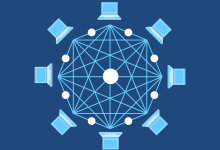

 国外主机测评 - 国外VPS,国外服务器,国外云服务器,测评及优惠码
国外主机测评 - 国外VPS,国外服务器,国外云服务器,测评及优惠码










